2017년 11월 Microsoft는 무료 업그레이드 제안을 종료한다고 발표했지만 Windows 10 무료 사본을 받지 못한 경우 여기에서 이 게시물이 도움이 될 것입니다. 예, 약간의 작업으로 이전 버전의 Windows 7, Windows 8 또는 Windows 8.1 Home 또는 Pro를 완전히 작동하는 Windows 10 버전으로 업그레이드할 수 있습니다. 현재 Windows 7 버전을 확인하는 데 필요한 유일한 것은, 8 또는 8.1은 합법적이고 Microsoft에서 활성화해야 합니다. 아직 구형 Windows 7, 8 또는 8.1을 실행 중인 경우 무료로 Windows 10으로 업그레이드 아래 단계를 따르세요.
Windows 10 무료 업그레이드
먼저 Windows 7, 8 또는 8.1 제품 키를 기록해 두십시오. 없는 경우 NirSoft의 ProduKey를 사용하여 Windows 제품 키를 가져와 나중에 필요할 수 있으므로 기록해 두고 안전하게 보관할 수 있습니다.
두 번째로 문제가 발생할 경우를 대비하여 중요한 파일을 백업하는 것이 좋습니다.
Windows 10 시스템 요구사항 확인
미디어 생성 도구를 사용하여 Windows 10 업그레이드
현재 Windows 7, Windows 8 또는 Windows 8.1 Home 또는 Pro 정품을 실행 중인 경우 아래 단계에 따라 Windows 10을 무료로 받으세요.
- Windows 10 다운로드 웹사이트로 이동합니다.
- Windows 10 설치 미디어 만들기에서 지금 도구 다운로드를 클릭합니다.
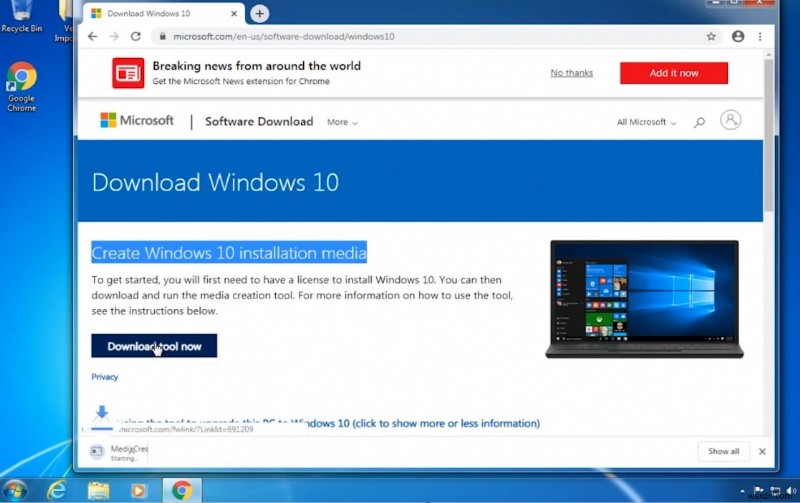
- 이렇게 하면 미디어 생성 도구가 다운로드되고 마우스 오른쪽 버튼으로 클릭하여 관리자 권한으로 실행을 선택합니다.
- Windows 10 설정 창이 몇 가지 준비 중으로 열립니다.
- 이용약관 화면이 열리면 동의해야 계속할 수 있습니다.
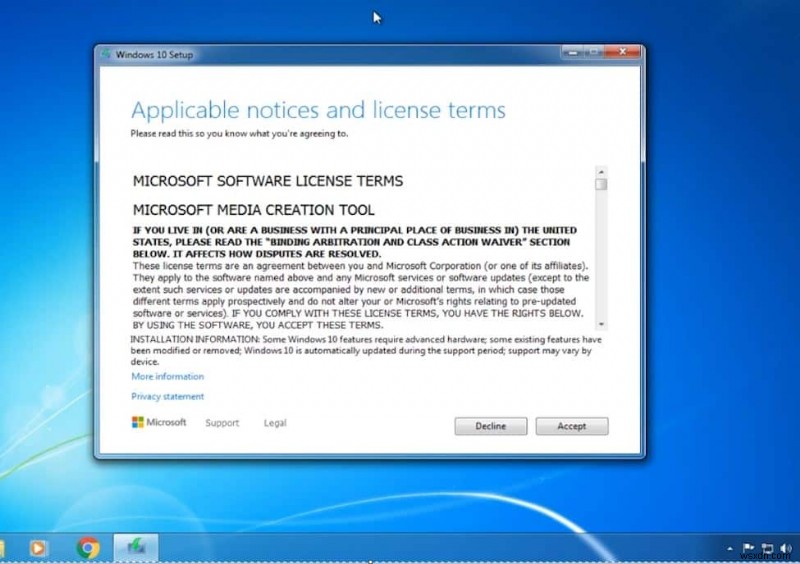
다음 선택 옵션 지금 이 PC 업그레이드
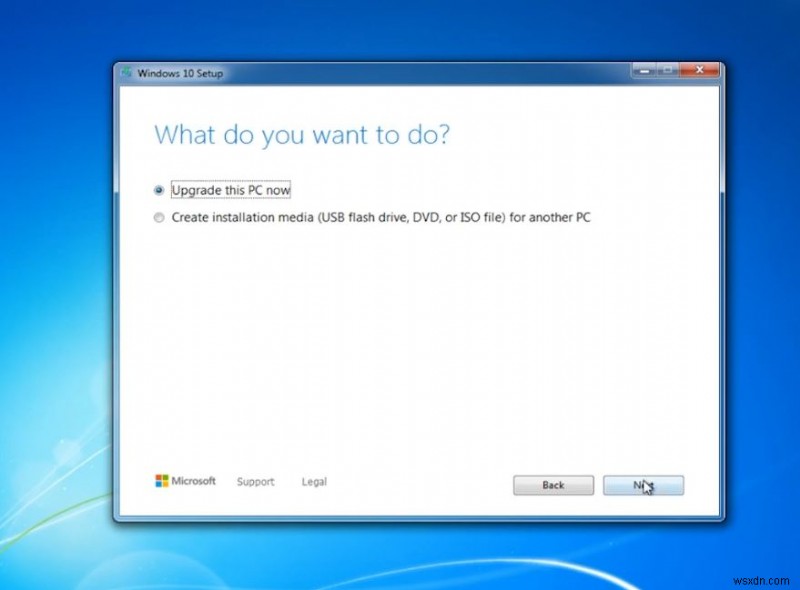
- Microsoft 서버에서 Windows 10 파일 다운로드가 시작됩니다. (인터넷 연결 속도와 하드웨어 인프라에 따라 다름)
- 업데이트를 받고 PC를 확인하여 Windows 10 미디어를 생성하라는 메시지가 표시됩니다. 몇 가지 준비가 완료되었습니다.
- 라이선스 조건에 다시 동의
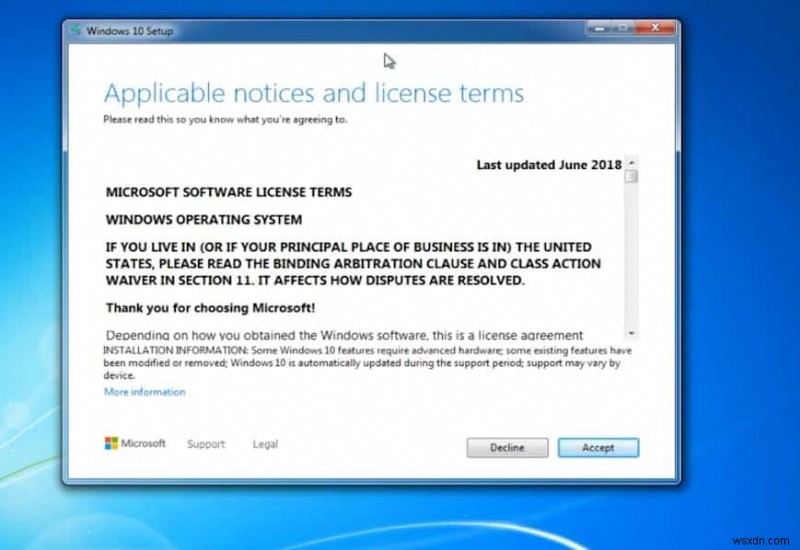
- 설정에서 파일을 유지하거나 새로 시작할지 묻는 메시지가 표시됩니다. 원하는 옵션을 선택하고 설치를 클릭합니다.
기억: 새로 시작하거나 파일을 그대로 유지하면 Windows 10 업그레이드 시 모든 앱과 설정이 삭제됩니다.
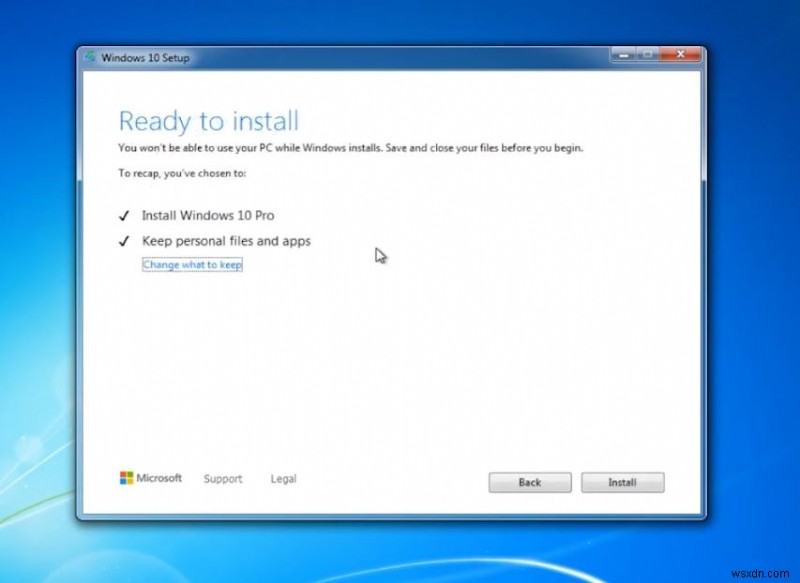
- Windows 10 설치가 시작됩니다. 이 프로세스는 시간이 오래 걸릴 수 있으며 컴퓨터가 여러 번 다시 시작됩니다.
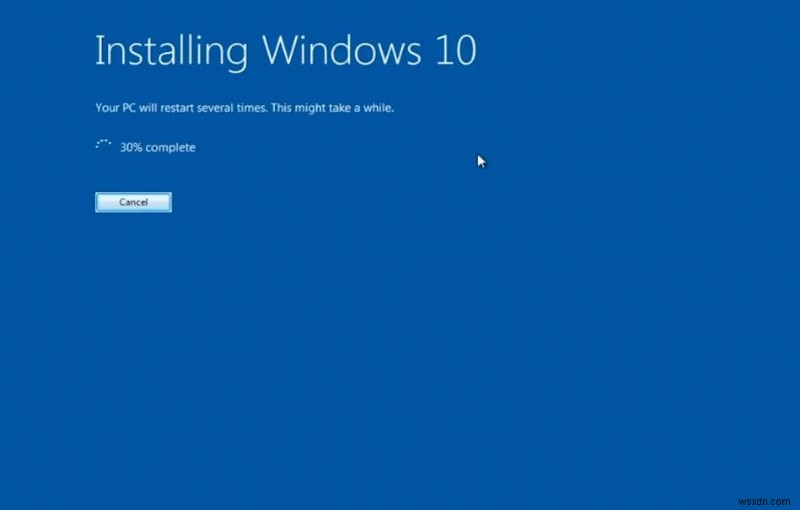
- 업그레이드가 완료되면 설정> 업데이트 및 보안> 정품 인증에서 찾을 수 있는 Windows 10용 디지털 라이선스를 받아야 합니다.
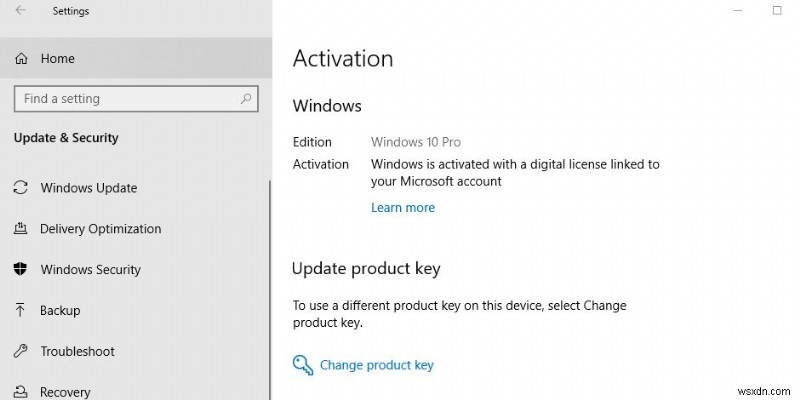
또는 설치 미디어를 만들어 Windows 10을 무료로 업그레이드하는 데 사용할 수 있습니다. 그리고 나중에 Windows 7, 8 또는 8.1 제품 키를 사용하여 Windows 10을 활성화합니다.
또한 Microsoft 서버에서 직접 최신 Windows 10 ISO를 다운로드하고 새로 설치한 다음 Windows 7, 8 또는 8.1 제품 키를 사용하여 라이선스를 활성화할 수 있습니다.
- 32비트와 64비트 Windows 10 및 프로세서(CPU)의 차이점
- Windows 10에서 다양한 Avast 무료 안티바이러스 문제 해결
- Google 크롬 높은 CPU 사용량 Windows 10, 8.1 및 7을 수정하는 방법
- Windows 10 기능 업데이트와 누적 업데이트의 차이점
| 프로세서: | 1기가헤르츠(GHz) 또는 빠른 프로세서 또는 시스템 온 칩 (SoC) |
| 램: | 32비트의 경우 1GB 또는 64비트의 경우 2GB |
| 하드 드라이브 공간: | 32비트 OS용 16GB 64비트 OS용 32GB |
| 그래픽 카드: | WDDM 1.0 드라이버가 있는 DirectX 9 이상 |
| 디스플레이: | 800×600 |
| 인터넷 연결: | 업데이트를 수행하고 일부 기능을 다운로드하고 활용하려면 인터넷 연결이 필요합니다. |
